
mac系统教程,轻松掌握小程序编辑器操作步骤
时间:2024-12-25 来源:网络 人气:
亲爱的果粉们,你是否在某个午后,突然想给心爱的MacBook换换新装,重装一下Mac系统呢?别急,今天就来手把手教你如何轻松完成这个任务,让你的Mac焕发新生!
一、备份,备份,还是备份!
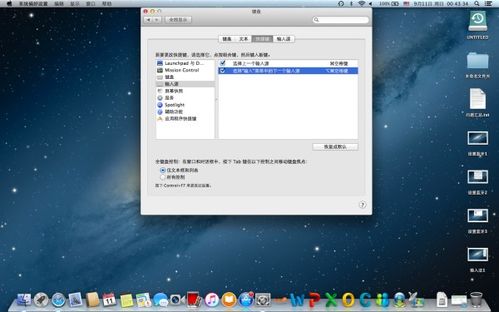
在开始重装Mac系统之前,最重要的一步就是备份。想象如果数据丢失了,那可就真的是“泪流满面”了。所以,赶紧打开“时间机器”,把你的重要文件备份到外部硬盘或者云存储上吧!
二、进入恢复模式,开启重装之旅
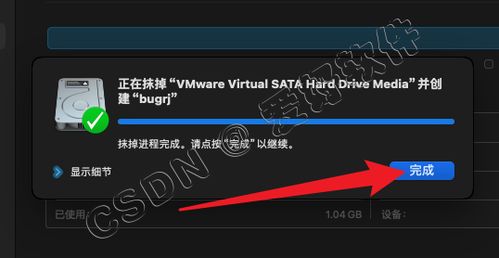
1. 关闭MacBook,然后按下电源键,同时按住Command + R键,直到看到苹果Logo和进度条。
2. 等待进入“恢复模式”,你会看到一个菜单栏,选择“磁盘工具”。
三、格式化硬盘,为新系统腾出空间
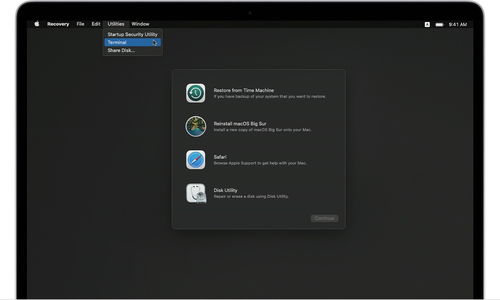
1. 在“磁盘工具”中,找到你的Mac硬盘,点击它。
2. 选择“抹掉”。
3. 在弹出的窗口中,选择“APFS(Mac OS扩展)”格式和“GUID分区图”。
4. 给分区命名,比如“MacOS”。
5. 点击“抹掉”按钮,确认操作。
四、安装Mac系统
1. 在恢复模式菜单栏中,选择“重新安装macOS”。
2. 点击“继续”,然后按照屏幕上的提示操作。
3. 选择要安装Mac系统的磁盘,通常是你的Mac硬盘。
4. 点击“安装”按钮,耐心等待系统安装完成。
五、安装完成后,重启MacBook
1. 安装完成后,关闭MacBook。
2. 再次按下电源键,等待MacBook启动。
六、恢复备份,还原你的世界
1. 打开“时间机器”,选择你备份的文件和应用程序。
2. 点击“恢复”,将它们还原到MacBook上。
七、安装必要软件,让你的Mac更强大
1. 打开App Store,搜索并下载你需要的软件。
2. 安装完成后,打开它们,享受Mac带来的便捷。
八、注意事项
1. 在重装系统之前,确保你的MacBook电量充足。
2. 如果你在安装过程中遇到任何问题,可以查看苹果官网上的帮助文档或者联系苹果客服。
3. 重装系统后,记得更新MacBook的固件,以确保系统稳定运行。
通过以上步骤,相信你已经成功重装了Mac系统,让你的Mac焕发新生!记得,定期备份你的数据,让Mac系统始终保持最佳状态。祝你在Mac的世界里畅游无阻!
相关推荐
教程资讯
教程资讯排行













